苹果iPhone内建的「行事历」App界面简洁,功能也相当方便好用,因此许多用户都会用它来记下重要的节日、行程安排;然而当记录的东西一多,行事历看起来也会变得比较杂乱,这时如果能将你的重要日子、行程安排做分类,并用不同的颜色标示,看起来就会一目了然啦!今天就要来教你如何在iPhone行事历标示出不同颜色,让你一看就知道有哪些重要的节日和行程活动。
iPhone行事历怎么更改分类颜色?
步骤一
首先打开iPhone内建的「行事历App」,点击底部中间的「行事历」红字,就会进入到分类的页面,选择你想编辑的分类的「i」图示。
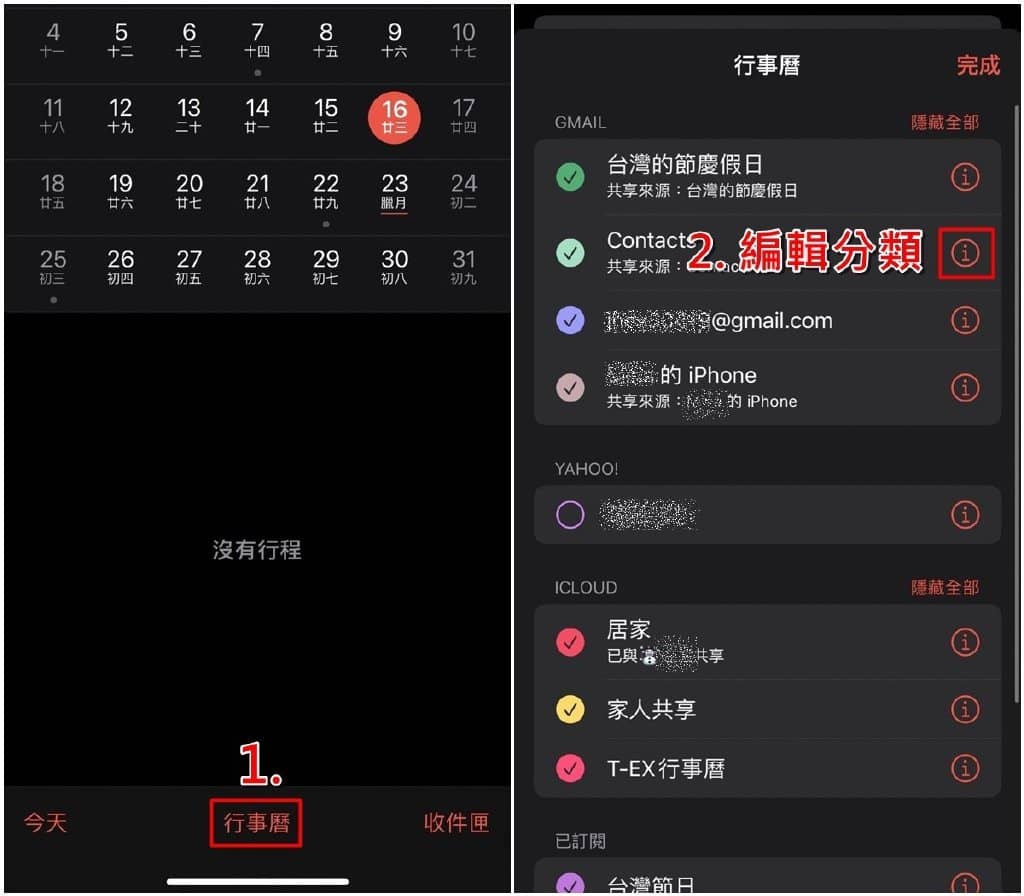
步骤二
接下来就可以更改「类别名称」,然后自订喜欢的颜色标示。
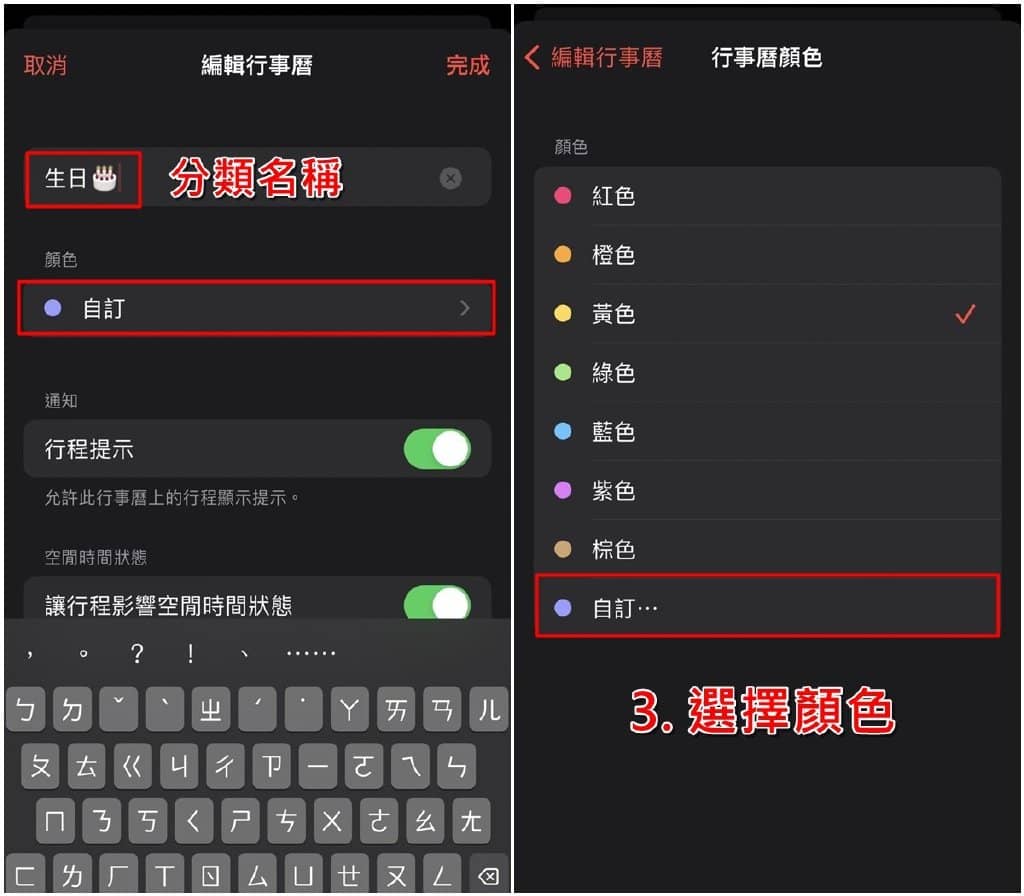
步骤三
点击「自订…」,还能在色盘上选择其他喜欢的颜色,选好后再按下「完成」。
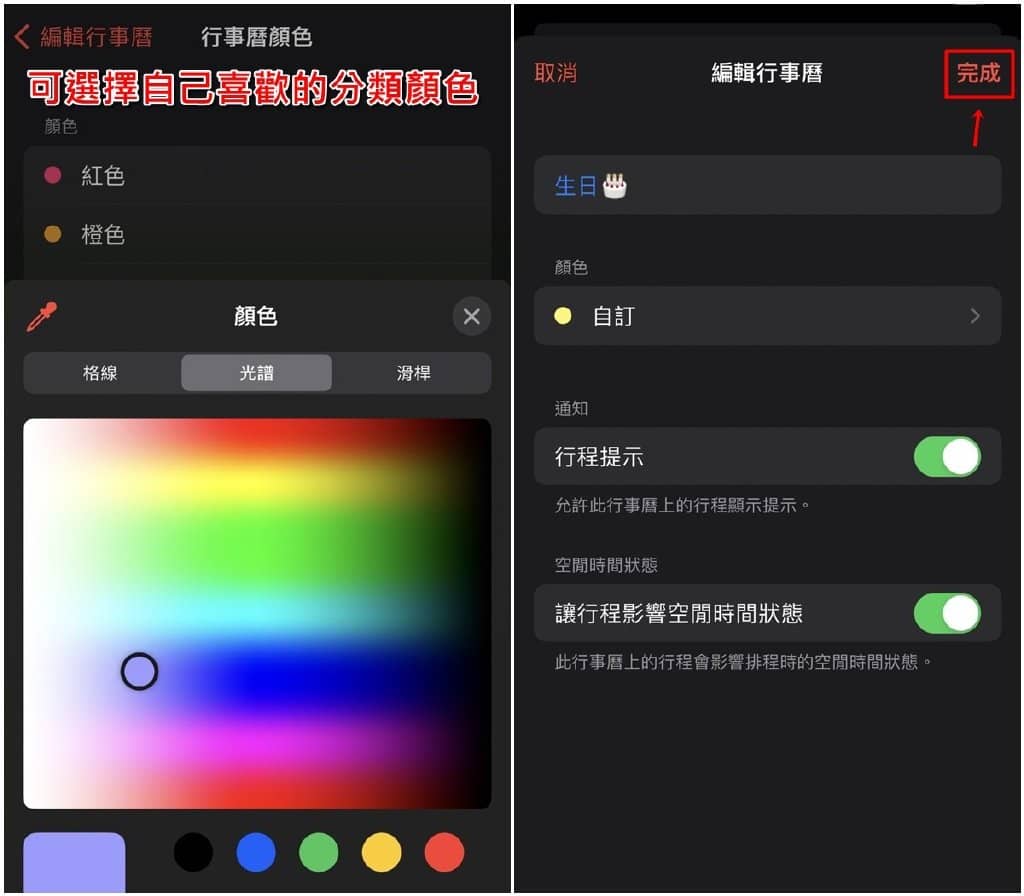
步骤四
最后再点一次「完成」,就将分类更改完毕了!我们点选右上角的「+」,新增一个行程来试试看。
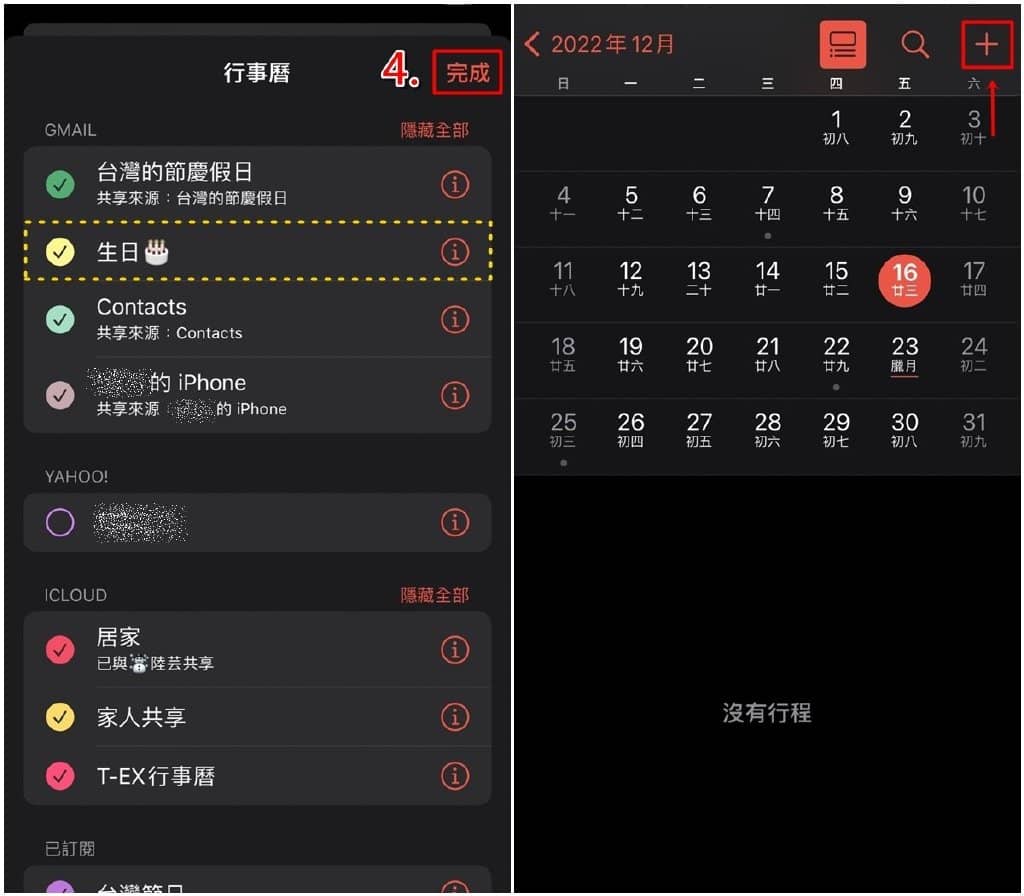
步骤五
先输入「行程名称」,再点选下方的「行事历」选项,即可找到刚刚自订的「分类项目」,再按下「加入」。
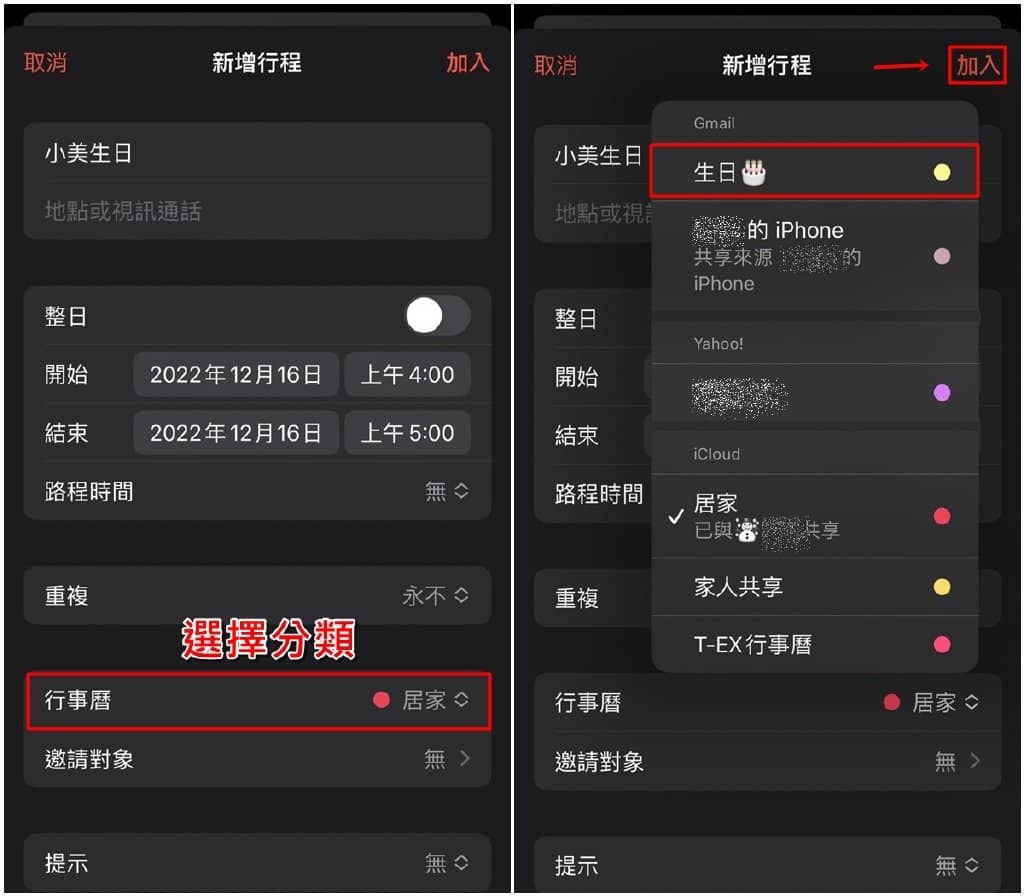
步骤六
行程加入成功后,点击就会看到你标示的类别颜色啰!
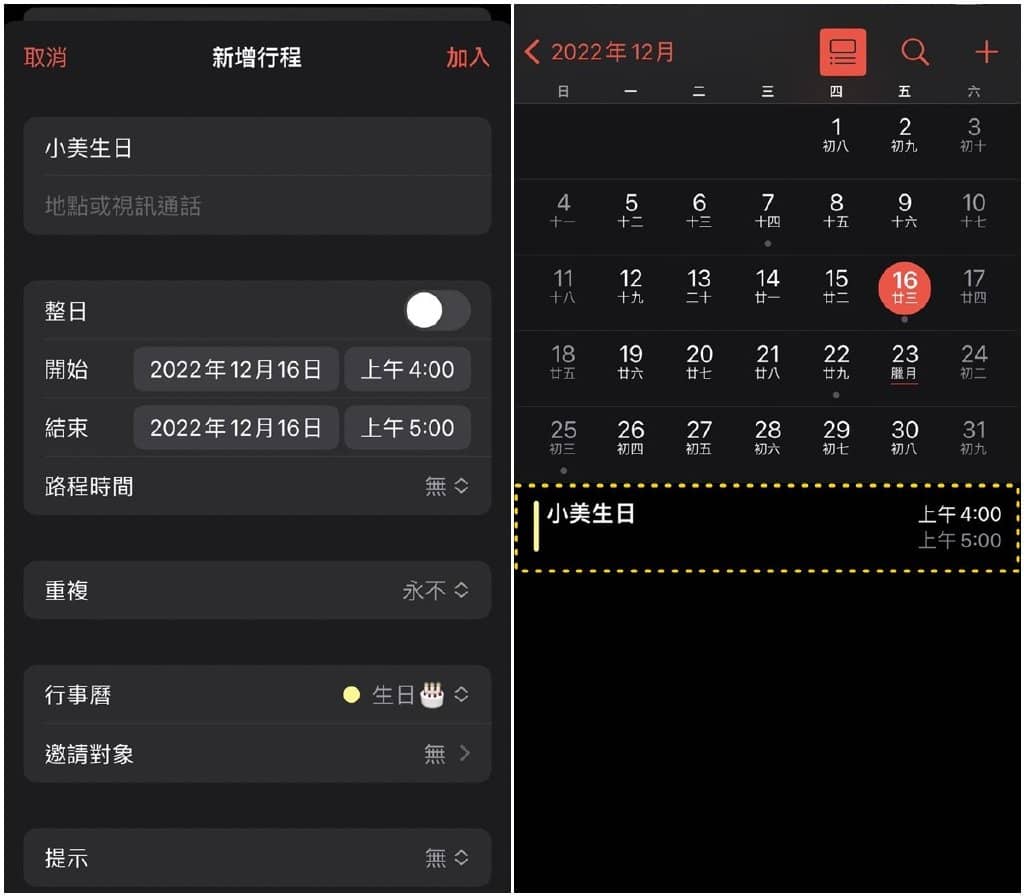
以上就是「iPhone行事历如何自订颜色分类?标示重要节日&行程」的图文教学解说,你可以自订常用的行程类别,并为它选择喜欢的颜色标示,这样以后查看行事历时,就能快速掌握行程重点了!







